Приветствую всех читателей данной статьи, в которой рассказывается какие выставить настройки в игре, операционной системе и в самой мышке для того, чтобы макрос работал как и было задумано, не оставляя противникам ни единого шанса на победу.
Итак, если вы раньше никогда не устанавливали макросы на Bloody, то вам потребуется выполнить несколько простых действий и начнём, пожалуй, с настроек в операционной системе, которых там не так уж и много, целых две. В панели управления ОС в свойствах мыши на вкладке «Параметры указателя» необходимо задать следующие настройки:
1. Ползунок «скорость движения указателя» нужно выставить ровно по середине, что соответствует единице, следовательно, данные о смещении мыши не будут изменяться при умножении их на этот коэффициент, что даст более высокую точность.
2. Второй важный параметр это ускорение мыши — галочка с названием «Включить повышенную точность установки указателя». Её следует убрать. Это даст больший контроль в игре, так как независимо от скорости перемещения мыши, курсор (а, следовательно, и прицел в игре) будет смещаться на расстояние, соответствующее смещению мыши.
Во многих играх, таких как Counter-Strike: Global Offensive имеется возможность получать сигналы с мышки напрямую, минуя настройки операционной системы, поэтому при активации данной опции эти настройки не окажут никакого влияния. Обычно эта опция называется «Прямое подключение» или «Raw input». Но для лучшего управления в играх, в которых нет такой функции, нужно обязательно проделать вышесказанные действия.
Следующим шагом идет настройка самой мыши в программе Bloody, которые производятся во вкладке «Sensitivity». Чувствительность здесь можно выставить любую, с которой вам удобно играть. На работу макросов она никак не влияет. Частоту опроса мыши лучше выставить на значение 500Гц, либо 1000Гц, разницы почти никакой. Значения меньше 500Гц не рекомендуются, так как скорость реакции мыши слегка снизится. Параметр «Калибровка датчиков» следует устанавливать на своё усмотрение. Он зависит от поверхности, на которой используется мышь.
После настройки мыши в операционной системе и в программе Bloody, остаётся выставить настройки в самой игре. Их можно посмотреть на следующих страницах:
Предисловие.
Не важно какой именно модели ваша мышка Bloody, точно таким образом происходит установка макросов на все мышки a4tech серии Bloody (V3M, V4M, V5M, V8M, V7M, T50, T60, T70,N50, A60, A70, A90, A91, R30, R70, R80, RT50, RT70, ML160, ZL50, TL50, TL60, TL70, TL80, TL90, AL90, P81, P85, P93 и др.).
Если у вас не последняя версия ПО Bloody, то настоятельно рекомендуем скачать её с официального сайта bloody.com
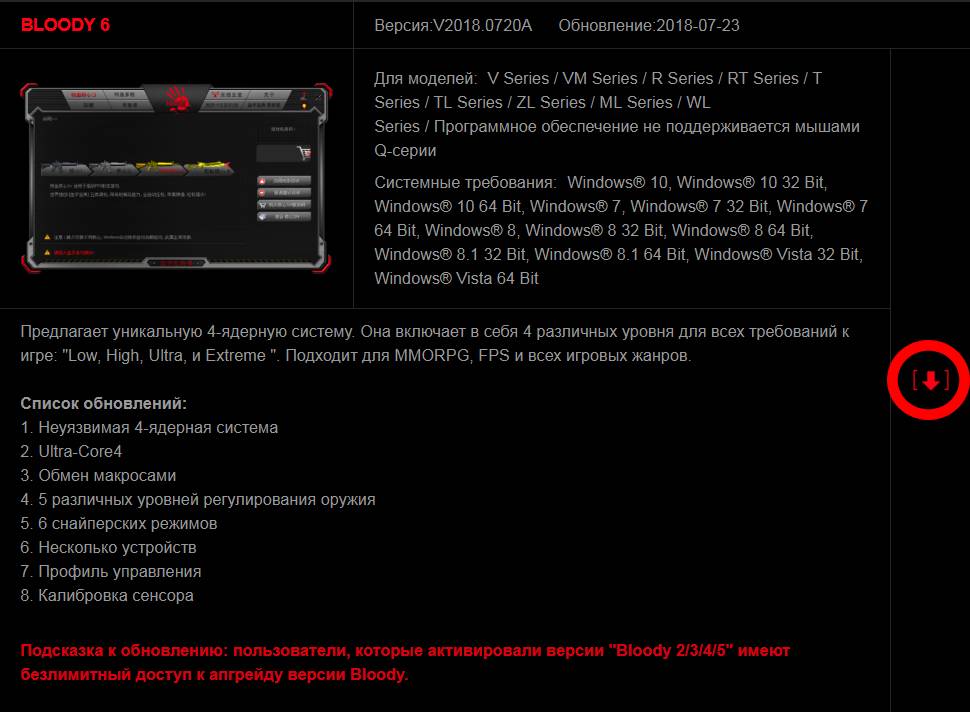
Важно! Что бы пользоваться макросами у вас должна быть куплена официальная активация Ultra core3/4 для Bloody.
Установить макросы на мышку через программу Bloody можно двумя разными способами, через Ultra-Core 3 и через Ultra-Core 4.
Установка через Ultra-Core 3.
Открываем программу Bloody, затем открываем меню Oscar Macro II и переходим во вкладку файл – Файл в/вне.
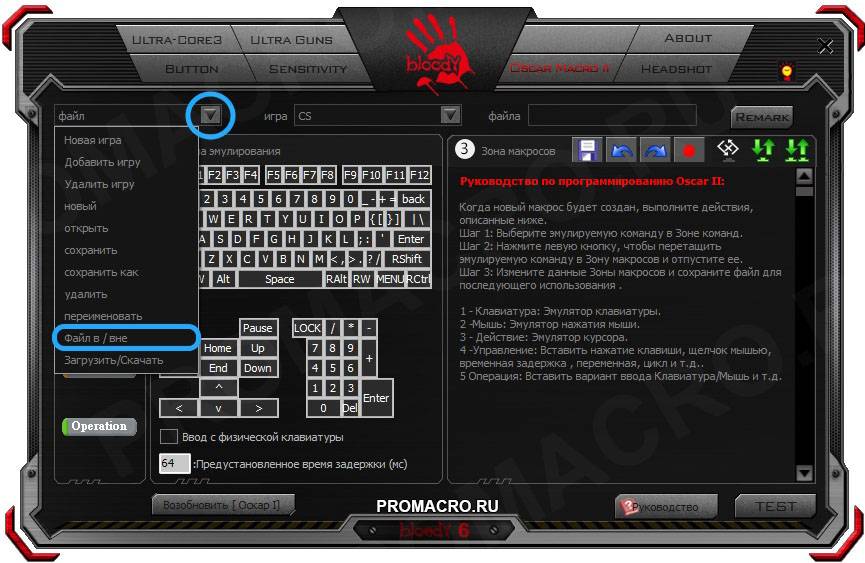
1 – переходим к папке с макросом, 2 – выбираем макрос который нужно перенести в программу, 3 – нажимаем зеленую стрелочку.
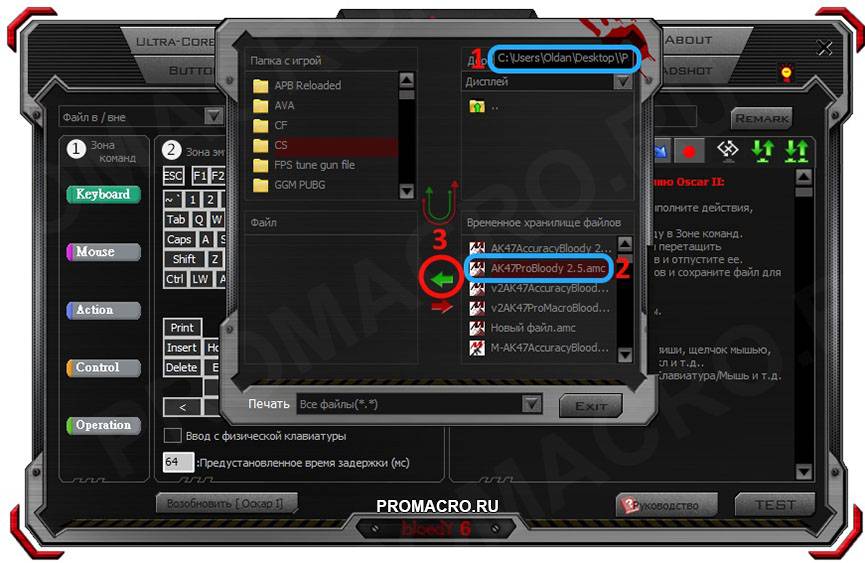
Нажимаем OK.
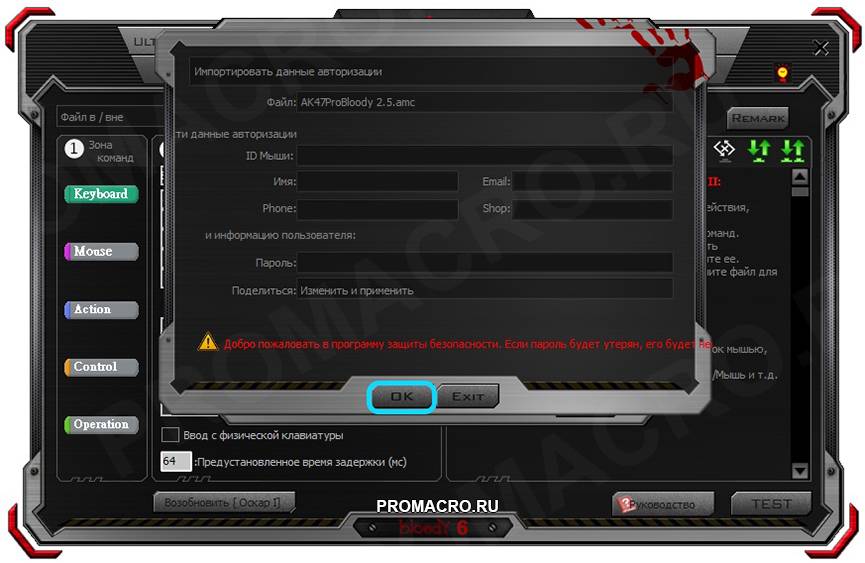
Теперь макрос скопирован в папку с программой и осталось загрузить его в мышь. Для этого переходим в раздел HEADSHOT.
Читайте также: Обновление макросов
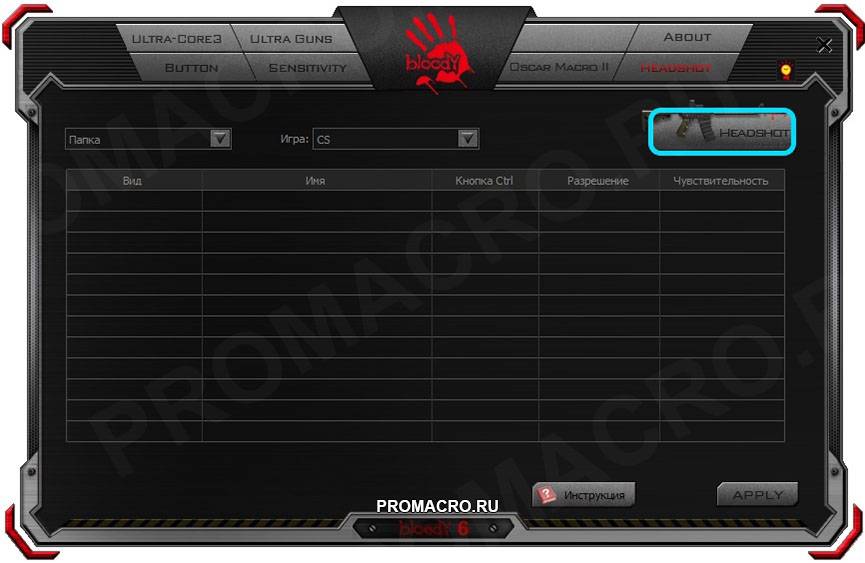
Далее переходим во вкладку M-Macro.
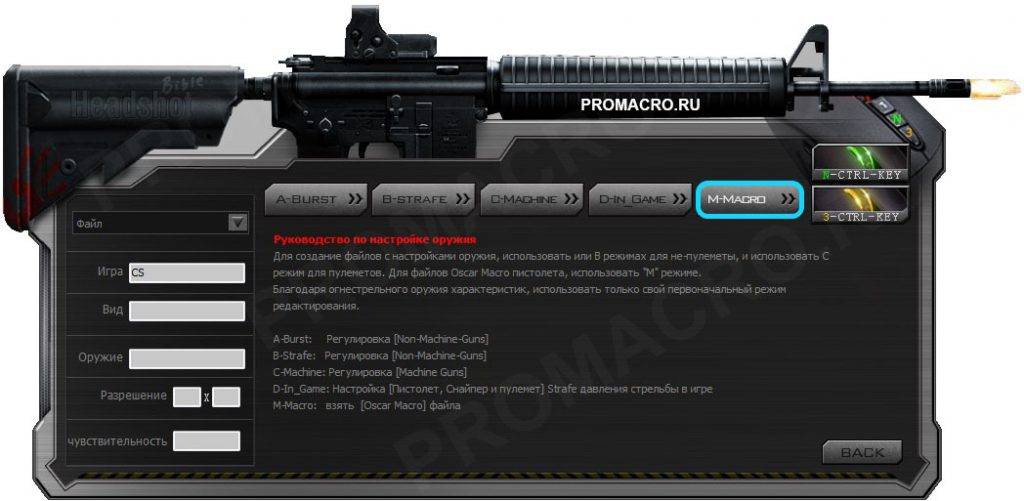
1 – ставите “галочку” напротив макроса, 2 – нажимаете кнопку BACK, 3 – подтверждаете действие нажатием YES
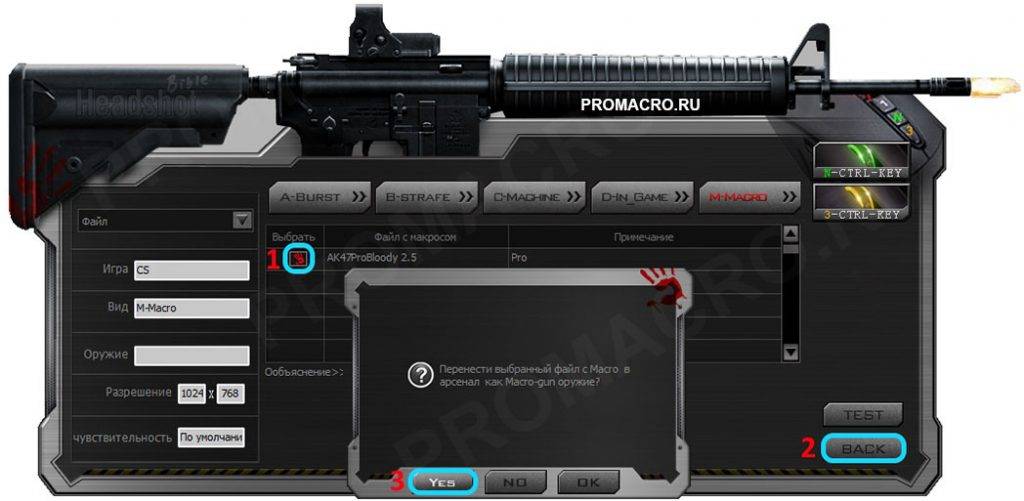
Вводите название макроса.

Выбираете кнопку активации макроса (N-Key или 3-Key) и нажимаете APPLY
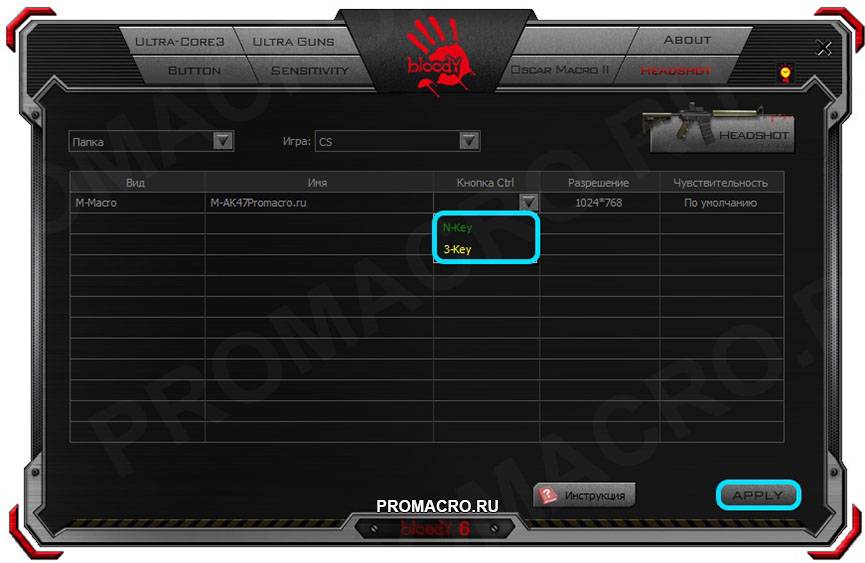
Установка макроса через Ultra-Core 3 прошла успешно! Макрос загружен в мышь и теперь, при нажатии выбранной клавиши будет активироваться нужный вам макрос.
Таким же образом можно установить еще один макрос и при необходимости переключаться между ними нажимая N или 3-Key.
Установка через Ultra-Core 4.
Как и при установке через Ultra-Core 3, сначала вам необходимо переместить макрос в папку программы, вы можете это сделать так же, как было описано ранее, а можете вручную скопировать макрос в папку
Путь к макросам для Bloody 6:
Bloody6Bloody6DataRESEnglishScriptsMacrosGunLibПапка с игрой
Путь к макросам для Bloody 7:
Bloody7Bloody7DataMouseEnglishScriptsMacrosGunLibПапка с игрой
Далее открываете программу Bloody и включаете режим Ultra-Core 4, если не сделали этого раньше.
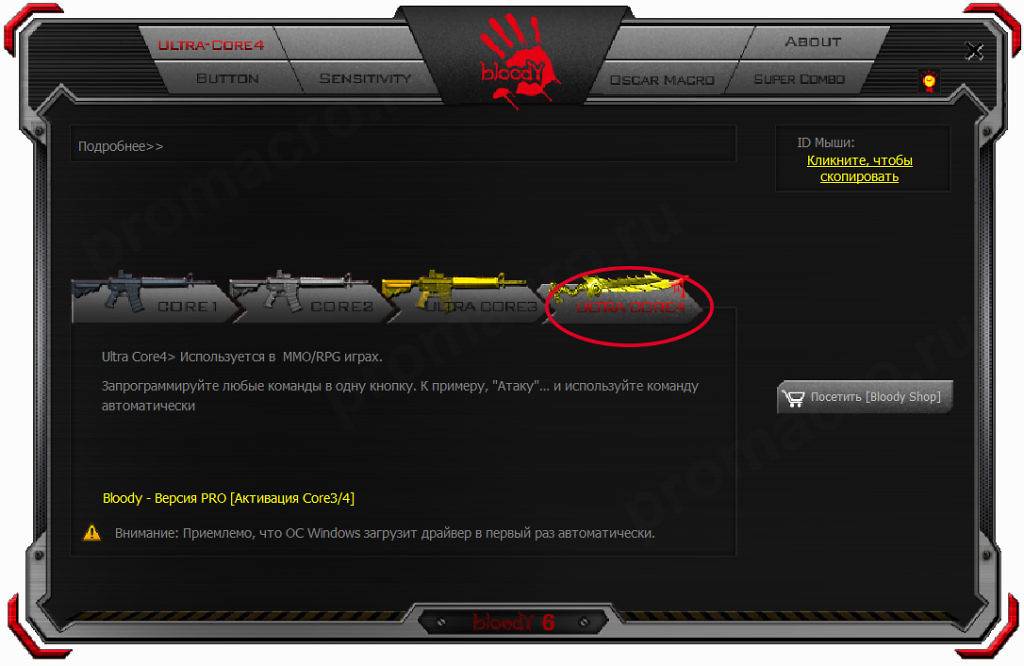
Теперь переходим в меню BUTTON.
Читайте также: Установка макросов на мышку X7
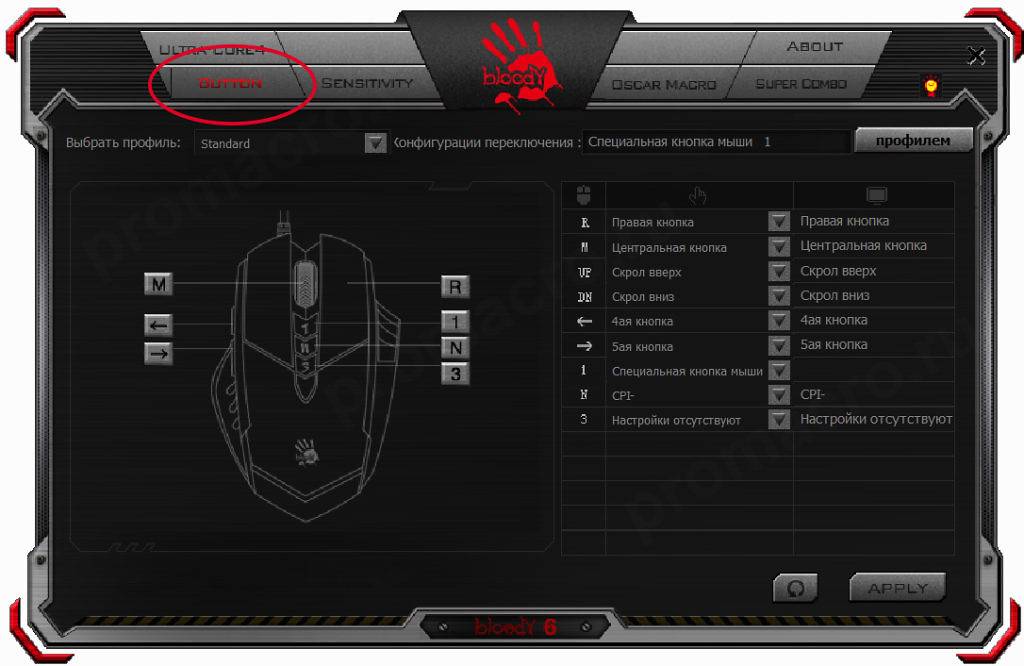
Меняем профиль Standard на любой другой начинающийся с Gaming, после чего, в кнопок справа, появится и левая кнопка мыши.
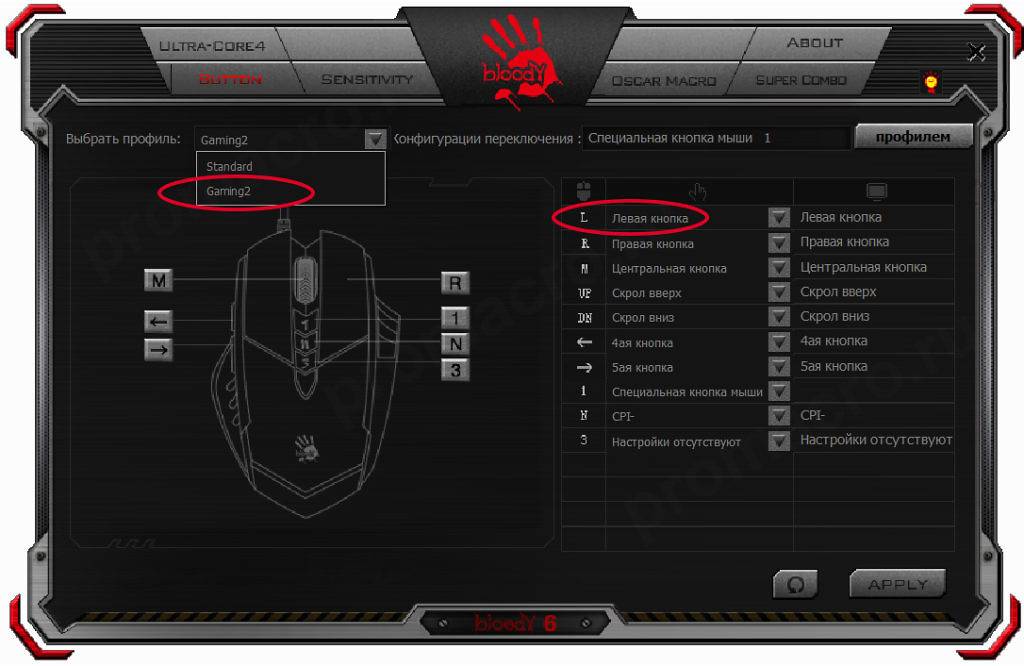
Откройте контекстное меню левой кнопки мыши и выберите нужный вам макрос.
После этого нажмите APPLY, макрос будет загружен в мышь.
Послесловие.
Я однозначно рекомендую использовать режим Ultra-Core 4. В режиме Ultra-Core 4 программа работает со всеми типами файлов – AMC и конечно же MGN (Ultra-Core 3 работает только с ним).Кроме того, вы с легкостью сможете установить макрос на любые другие кнопки мыши, а так же с легкостью менять кнопку переключения между макросами при помощи кнопки смены профиля.
О том, как установить макрос на мышку a4tech X7 вы можете узнать из этой статьи – Установка макросов на мышку X7
Отзыв, обзор и даже небольшая история о мышке A4Tech Bloody V8 – Мышка A4Tech Bloody V8 и 5 лет эксплуатации.
IT ExpertТесты и обзорыУстройстваУстройства ввода
Михаил Григорьев| 13.01.2014
Соперничество геймерских мышек в последнее время сместилось в область софта: кто предложит богаче функционал, тот и покупателей больше привлечет. Старшая модель в линейке A4Tech, о которой я расскажу, вполне соответствует тренду, при этом стоит дешевле многих конкурентов.
Технические характеристики:
|
Тип связи |
Проводная |
|
Тип сенсора |
Оптический |
|
Максимальное разрешение, т/д |
3000 |
|
Питание |
От порта USB |
|
Габариты, мм |
123×82×42 |
|
Вес, г |
140 |
Внешне мышь производит впечатление: агрессивный дизайн (с острыми углами), пластик с покрытием типа софт-тач. Вес типичен для игровой модели, а конструкция заточена под правшей. Две особенности: кабель смещен от центра ближе к левому краю, а на верхней панели есть подсвечиваемый логотип Bloody.
Добавлю: кабель в тканевой оплетке и достаточно длинный (1,8 м), а вот интерфейсный разъем не позолочен. Кнопок семь плюс колесо прокрутки. Сборка очень качественная для продукта за эту цену. Единственный недостаток (возможно, у данного экземпляра) – разная толщина тефлоновых ножек на брюшке, из-за чего мышка едва заметно качается.
Правда, сами ножки широкие – однозначный плюс. Колесо прокрутки не хрустит, чем страдают модели гораздо дороже этой. Звук клика офисному трудяге покажется громковатым, а вот геймеру – самое то, за баталией не замечаешь. Цвет пульсирующей подсветки меняется в зависимости от режима работы.



Компании сообщают
Мероприятия
24.03.2020 — 25.03.2020ИТС регионам
Воронеж, Отель «Воронеж Mariott»
24.03.2020 — 23.03.2020Forum.Digital Construction 2020
он-лайн трансляция
25.03.2020Быстрый переход организации на удаленку: задачи, опасности, лайфхаки…
он-лайн, 15:00 мск
31.03.2020NB-IoT Development Kit
Москва, отель The Ritz-Carlton, зал «Москва»
31.03.2020Как сократить расходы на базы данных в 2 раза
Москва, Онлайн
31.03.2020Возможности Winnum для производственной аналитики
Москва, Москва
Используемые источники:
- https://promacros.ru/kak-nastroit-mysh-bloody
- https://promacro.ru/instruktsii/kak-ustanovit-makros-na-myshku-bloody/
- https://www.it-world.ru/tech/input/131762.html
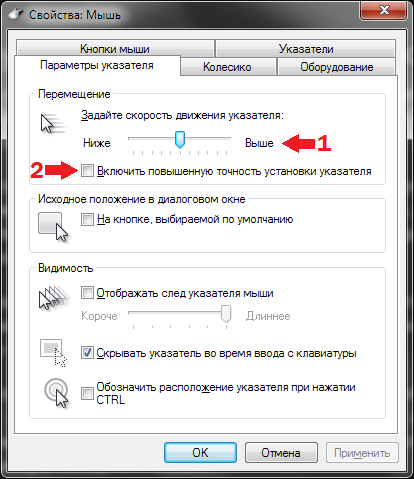
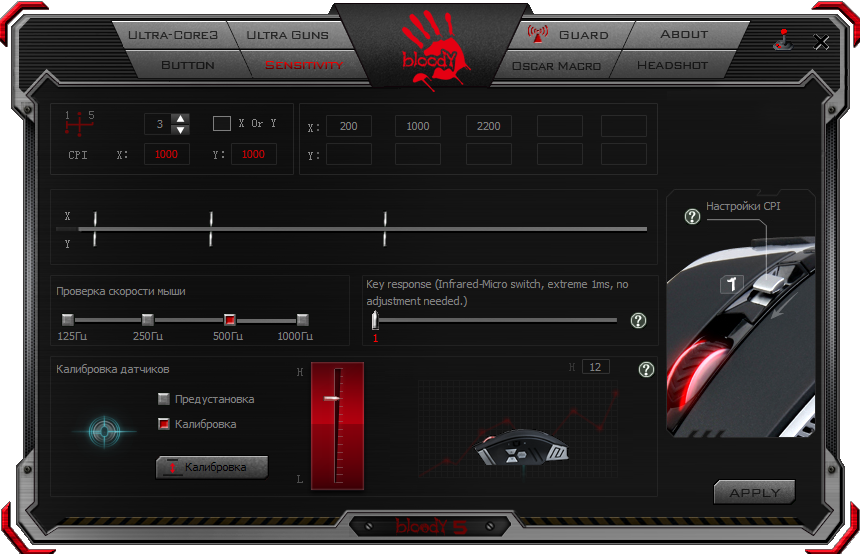

 Мышь A4Tech Bloody V3
Мышь A4Tech Bloody V3



 Настройка Bloody для CS GO
Настройка Bloody для CS GO Обзор игровой гарнитуры A4tech G300
Обзор игровой гарнитуры A4tech G300


 Как настроить микрофон bloody g300
Как настроить микрофон bloody g300 Обзор A4Tech Bloody G530. Игровая гарнитура с подсветкой
Обзор A4Tech Bloody G530. Игровая гарнитура с подсветкой Обзор A4Tech Bloody P97. Игровая мышка с RGB и дополнительными кнопками
Обзор A4Tech Bloody P97. Игровая мышка с RGB и дополнительными кнопками Обзор A4Tech Bloody P93. Мышка для онлайн шутеров
Обзор A4Tech Bloody P93. Мышка для онлайн шутеров